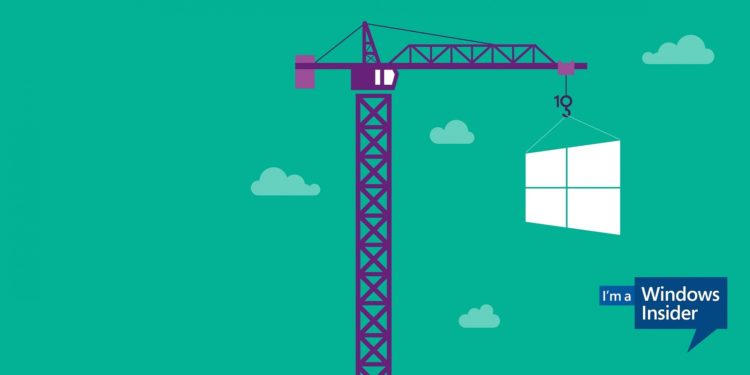Microsoft hat für Insider im Dev Channel einen neuen Windows 11 Build bereitgestellt. Das Update hebt die Buildnummer auf 22567 und bringt einige Verbesserungen und Neuerungen mit sich. So soll unter anderem Windows Update in Zukunft die Installation von Updates intelligenter und umweltschonender planen. Optisch gibt es Anpassungen für den Dialog der Standardapp-Auswahl und noch einiges mehr. Nachfolgend wie gewohnt das Changelog.
Siehe auch: Surface Duo 2 bekommt Februar-Update
Windows 11 Insider Build 22567 – Das ist neu
Windows Update setzt mehr erneuerbare Energie ein
Windows Update versucht, die Installation von Updates zu bestimmten Tageszeiten zu planen, wenn dies zu geringeren Kohlenstoffemissionen führt. Die meisten Stromnetze werden aus verschiedenen Quellen gespeist, darunter erneuerbare Energien und fossile Brennstoffe. Wann immer es möglich ist, installiert Windows 11 Updates jetzt vorrangig im Hintergrund zu Zeiten, in denen größere Mengen an sauberen Energiequellen (wie Wind, Sonne und Wasser) verfügbar sind. Benutzer können sich immer dafür entscheiden, Updates sofort zu installieren, indem sie zu Einstellungen > Windows Update navigieren und „Nach Updates suchen“ wählen.
Diese Funktion wird nur aktiviert, wenn Ihr PC an das Stromnetz angeschlossen ist und regionale Kohlenstoffintensitätsdaten von unseren Partnern electricityMap oder WattTime verfügbar sind. Wenn diese Funktion aktiviert ist, wird der unten abgebildete Text auf der Einstellungsseite von Windows Update angezeigt. Wir arbeiten noch an den Inhalten, auf die der Text verweist – bleiben Sie dran für zukünftige Updates.
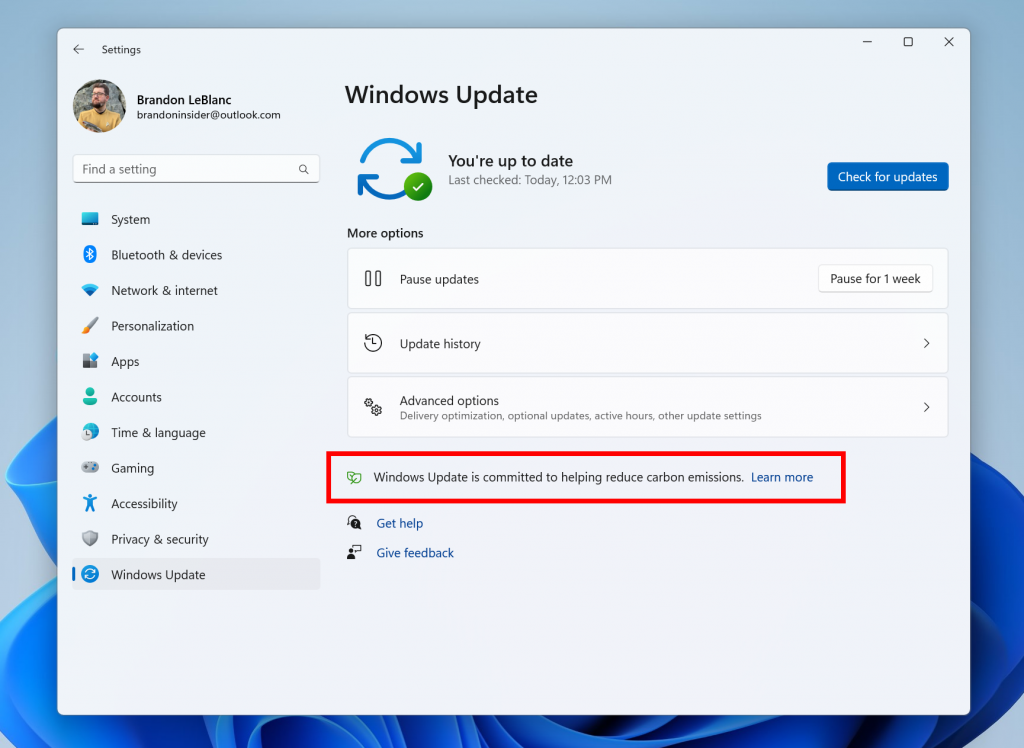
Verbesserung der Microsoft 365-Abonnementverwaltung in den Einstellungen
Im Oktober haben wir die Abonnementverwaltung in „Ihr Microsoft-Konto“ unter Einstellungen > Konto eingeführt. Dies ermöglichte es Ihnen, Ihren OneDrive-Speicher, wiederkehrende Rechnungen und Freigabeinformationen als Teil Ihres Microsoft 365-Abonnements in Windows 11 anzuzeigen. Mit dem heutigen Build machen wir es Ihnen einfacher, Ihr Microsoft 365-Abonnement zu verwalten:
- Wir heben die Microsoft 365-Abonnementverwaltung unter Einstellungen > Konten um eine Stufe an. Wie wir hier bereits erwähnt haben, werden wir Online Service Experience Packs verwenden, um Ihnen unter Einstellungen > Konto weitere Erfahrungen zu bieten.
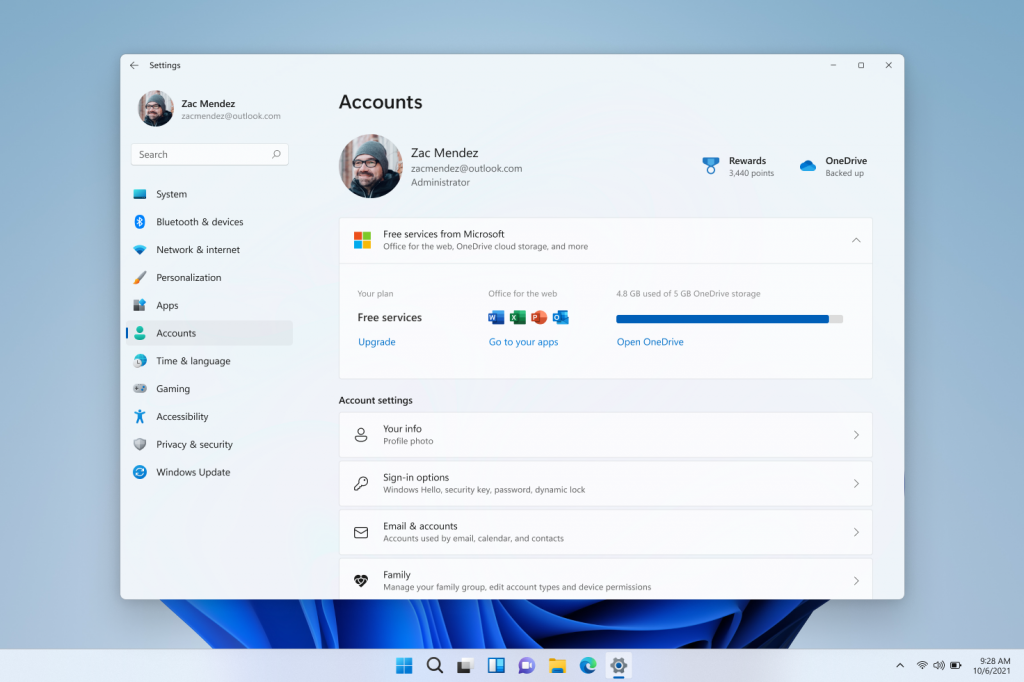
- Wir führen die Zahlungsdetails in die Abonnementkartenerfahrung ein. So können Sie Ihre Zahlungsinformationen einsehen und werden benachrichtigt, wenn Ihre Zahlungsmethode aktualisiert werden muss, so dass Sie Ihre Abonnements ohne Unterbrechungen fortsetzen können.
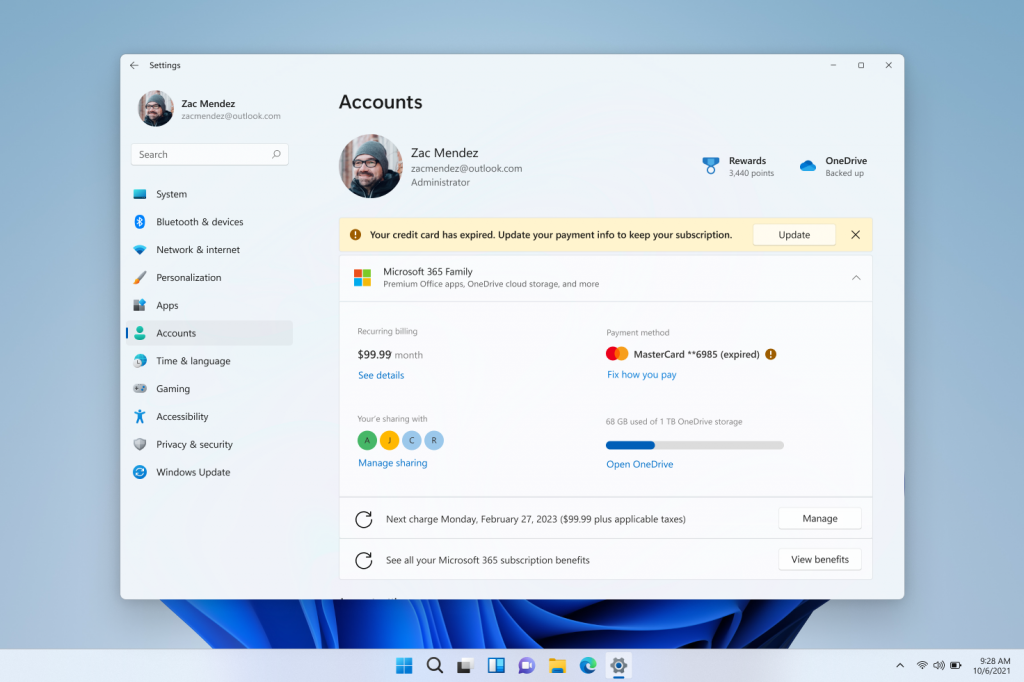
Für Kunden, die keine Microsoft 365-Abonnenten sind, heben wir die kostenlosen Vorteile hervor, auf die Sie als Teil Ihres Microsoft-Kontos auf der Seite „Ihr Microsoft-Konto“ Zugriff haben. Sie können direkt auf Ihre Office Web Apps zugreifen, Ihren OneDrive-Speicher einsehen oder ein Upgrade auf ein Microsoft 365-Abonnement durchführen, um die Premium-Vorteile freizuschalten.
[Wir beginnen gerade mit der Einführung dieser Funktion, daher ist sie noch nicht für alle Insider verfügbar, da wir das Feedback beobachten und sehen wollen, wie sie ankommt, bevor wir sie für alle freigeben.]
Gerät einrichten (OOBE): Telefon-Verknüpfung
Sie können Ihr Android-Telefon jetzt im Rahmen der Geräteeinrichtung (OOBE) für Windows 11 mit Ihrem PC verbinden. Durch die Verknüpfung erhalten Sie sofortigen Zugriff auf alle Funktionen Ihres Telefons, direkt von Ihrem PC aus. Ohne ständig auf Ihr Telefon achten zu müssen, können Sie Ihre bevorzugten mobilen Anwendungen nutzen, Textnachrichten senden, Anrufe tätigen und vieles mehr auf Ihrem PC mit dem Vorteil einer vollständigen Tastatur und Maus.
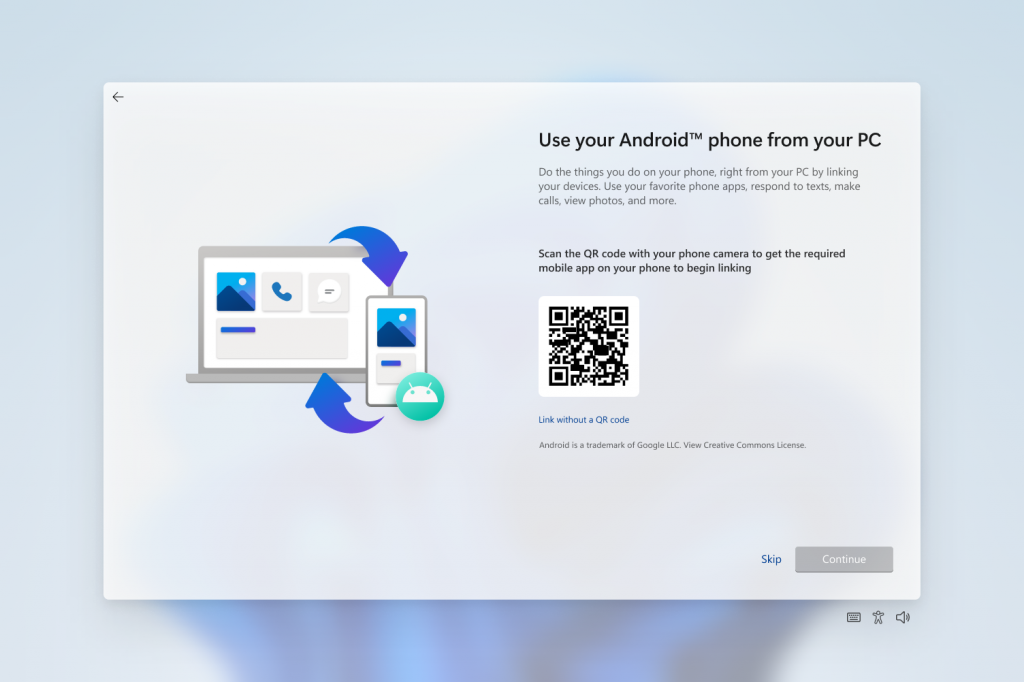
Wir werden in den kommenden Wochen aktualisierte ISOs veröffentlichen, die es Windows Insidern ermöglichen, eine Neuinstallation durchzuführen oder eine virtuelle Maschine einzurichten, um die Geräteeinrichtung zu durchlaufen. Sie können die Funktion zum Zurücksetzen des PCs unter Einstellungen > System > Wiederherstellung verwenden, wenn Sie die Geräteeinrichtung heute durchführen möchten.
Intelligente App-Kontrolle
Smart App Control (SAC) ist eine neue Sicherheitsfunktion für Windows 11, die nicht vertrauenswürdige oder potenziell gefährliche Anwendungen blockiert. SAC kann nur auf Windows-Geräten aktiviert werden, die eine saubere Installation mit dem neuesten Insider Preview Build (Build 22567 und höher) durchgeführt haben. SAC wird zunächst im Testmodus konfiguriert. Während sich SAC im Testmodus befindet, lernt es, ob es Sie schützen kann, ohne Sie zu sehr zu behindern. Ist dies der Fall, wird es automatisch aktiviert. Andernfalls wird es automatisch ausgeschaltet. Im Testmodus kann der Benutzer SAC in der Windows-Sicherheits-App unter dem Abschnitt App- und Browser-Steuerung manuell einschalten. Weitere Details zu dieser Funktion werden wir in Zukunft bekannt geben.
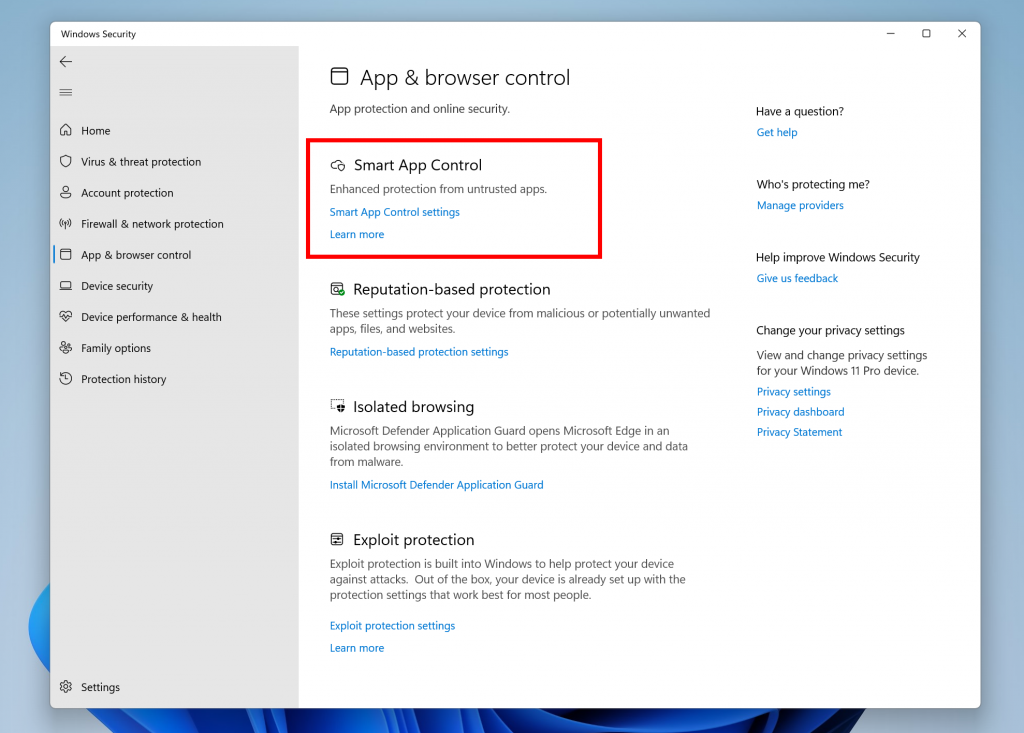
Änderungen und Verbesserungen
[Allgemein]
- Wir haben das Dialogfeld „Öffnen mit“ aktualisiert, um es an die Designprinzipien von Windows 11 anzupassen. Das aktualisierte Dialogfeld berücksichtigt das Hell/Dunkel-Thema. Wir haben auch die Erfahrung vereinfacht, indem wir es möglich gemacht haben, Ihre Standardanwendung mit nur einem Klick zu aktualisieren. [Wir beginnen gerade mit dem Rollout dieser Funktion, daher ist sie noch nicht für alle Insider verfügbar.
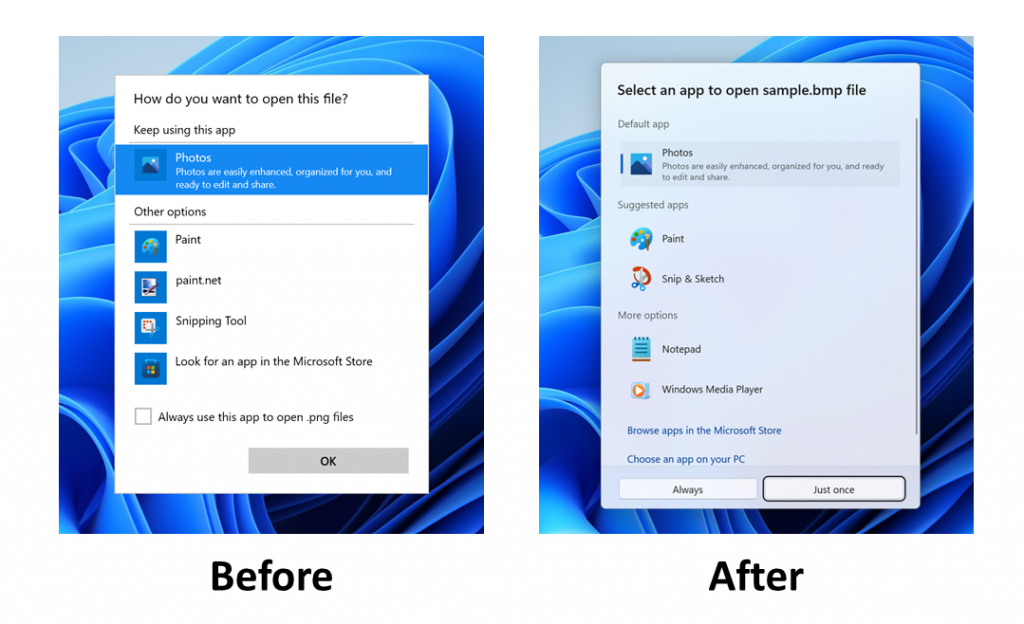
[Startmenü]
- Wenn Sie mit dem Mauszeiger ein angeheftetes Anwendungssymbol über ein anderes bewegen, gibt es jetzt eine kleine Animation, die darauf hinweist, dass dadurch ein Ordner erstellt wird.
[Fenster]
- Wir aktualisieren die Mehrfinger-Touch-Gesten, um reaktionsschnelle und ansprechende Animationen einzubauen, die Ihrem Finger folgen.
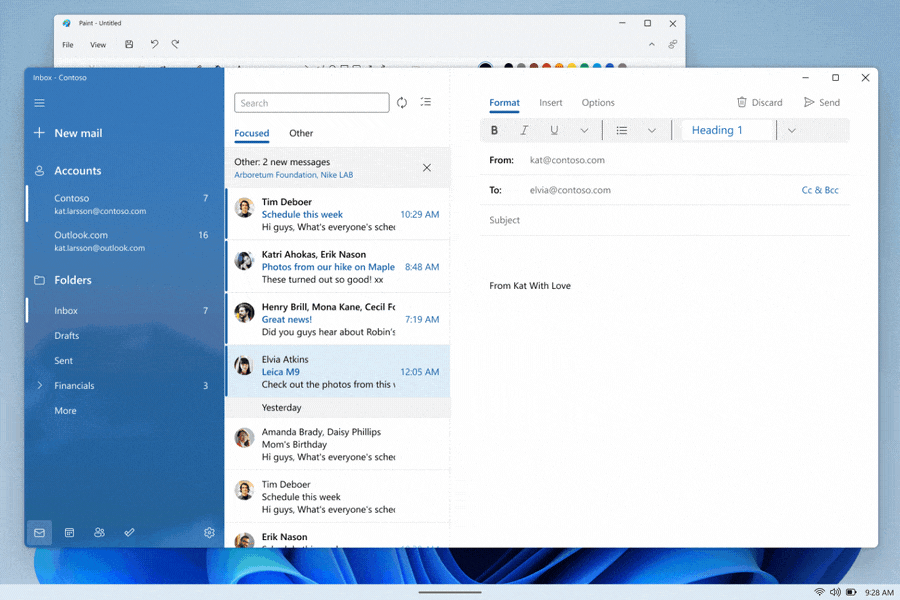
[Spracheingabe]
- Die Möglichkeit, für die Spracheingabe Speech Packs aus dem Microsoft Store für die gerätebasierte Spracherkennung herunterzuladen, um eine bessere Leistung bei der Transkription zu erzielen, ist jetzt für alle Insider im Dev Channel verfügbar. Dies wurde mit Build 22538 eingeführt.
- Die Möglichkeit, auszuwählen, welches Mikrofon bei der Spracheingabe verwendet werden soll, wenn Sie mehrere Mikrofone an Ihren PC angeschlossen haben, ist jetzt für alle Insider im Dev Channel verfügbar. Dies wurde mit Build 22557 eingeführt.
- Die folgenden neuen Befehle bei der Spracheingabe sind jetzt für alle Insider im Dev Channel verfügbar. Der Rollout begann mit Build 22557.
| To insert this | Say this |
| Enter | “Press Enter” |
| Backspace | “Pres Backspace”, “Backspace” |
| Space | “Press space”, “Insert Space” |
| Tab | “Press Tab”, “Tab” |
[Einstellungen]
- Wir haben die Seiten der Einstellungen-App aktualisiert, um WinUI-Steuerelemente für ein einheitliches Erscheinungsbild in der gesamten App zu übernehmen.
- Um das Auffinden von Einstellungen innerhalb der App zu erleichtern, haben wir die Suche nach Einstellungen hinter den Kulissen verbessert. Diese Verbesserungen bieten den Nutzern eine genauere Auswahl an Suchergebnissen und bringen relevantere Suchergebnisse an den Anfang der Liste.
- Sie können jetzt die Stummschaltung Ihres Tons aufheben, indem Sie auf das Lautstärkesymbol in der Hardwareanzeige für die Lautstärke klicken.
[Task-Manager]
- Der neu gestaltete Task-Manager, der mit Build 22557 eingeführt wurde, ist jetzt für alle Insider im Entwicklungskanal verfügbar.
[Windows Sandbox]
- Windows Sandbox zugeordnete Ordner unterstützen jetzt relative Pfade. Zum Beispiel, ..\relative\ordner..
Korrekturen
[Allgemein]
- Es wurde ein Problem behoben, bei dem die Benutzer den Startsound nicht hörten.
[Taskleiste]
- Das Verwenden der Taskleiste, um eine bereits laufende Anwendung in den Vordergrund zu bringen, sollte jetzt zuverlässiger funktionieren.
- Es wurde ein Problem behoben, bei dem das Kalender-Flyout bei einem Wechsel der Zeitzone nicht aktualisiert wurde, um eine Datumsänderung widerzuspiegeln.
- Das Aktivieren von Elementen in der Taskleiste mit der Erzähler-Taste plus Enter oder mit Erzähler-Touch-Gesten sollte jetzt funktionieren.
- Ein Problem wurde behoben, das dazu führte, dass Fenster nach dem Schließen eines der Taskleisten-Flyouts über der Taskleiste gezeichnet werden konnten.
[Tablet-optimierte Taskleiste]
HINWEIS: Diese Korrekturen werden nur angezeigt, wenn die für Tablets optimierte Taskleiste auf Ihrem Gerät aktiviert ist, was für Windows Insider allmählich eingeführt wird und noch nicht für alle verfügbar ist.
- Die Einstellung für die Taskleiste wurde in „Taskleiste für Touch-Interaktionen optimieren, wenn dieses Gerät als Tablet verwendet wird“ geändert.
- Wir haben die Mausklick-Zuverlässigkeit von Taskleistensymbolen verbessert.
[Startmenü]
- Es wurde ein Problem behoben, das die Zuverlässigkeit beim Öffnen des Startmenüs beeinträchtigte.
- Es wurde ein Problem behoben, bei dem das Ziehen eines angehefteten Anwendungssymbols zwischen Seiten mit angehefteten Anwendungen nicht funktionierte.
- Es wurde ein Ausrichtungsproblem mit der Schaltfläche „Mehr“ behoben.
[Datei-Explorer]
- Das Anklicken der Schaltflächen im neuen OneDrive-Flyout sollte diese Objekte nun in den Vordergrund bringen.
- Die Bewertung von Dateien mit Sternen (z. B. mp4-Dateien) sollte jetzt wieder funktionieren.
- Es wurde ein Problem behoben, das dazu führen konnte, dass explorer.exe beim Öffnen des Kontextmenüs manchmal abstürzte.
- Die Leistung bei der Anzeige des Inhalts des Papierkorbs in Fällen, in denen viele Dateien vorhanden sind, wurde verbessert.
- Behebung eines grundlegenden Absturzes, der auftrat, wenn man versuchte, eine Suche vom Datei-Explorer aus zu starten, was die Suchfunktion beeinträchtigte.
- Es wurde ein seltenes Problem für Benutzer mit kleinen Bildschirmen behoben, bei dem das Kontextmenü im Datei-Explorer nach unten animiert wurde, verschwand und dann sofort wieder nach oben animiert erschien.
[Eingabe]
- Verbessertes Ansprechverhalten beim Umschalten der Eingabe bei Verwendung von WIN + Leertaste.
- Es wurde ein Problem behoben, das bei einigen Insidern dazu führte, dass im Eingabeumschalter schwarzer Text auf einem dunklen Hintergrund angezeigt wurde.
- Es wurde ein Problem behoben, bei dem die japanische IME-Symbolleiste transparent werden konnte und das IME-Kandidatenfenster abgeschnitten oder gar nicht angezeigt wurde.
- Wenn Sie den japanischen IME mit einer vertikalen Kandidatenliste verwenden, sollte der Text jetzt in der richtigen Richtung geschrieben erscheinen.
- Das Symbol, das zum Ausblenden von Tastendrucken in der Touch-Tastatur verwendet wird, wenn der Fokus auf ein Kennwortfeld gesetzt ist, wurde aktualisiert, um es leichter verständlich zu machen.
- Es wurde ein Problem behoben, bei dem der neue Befehl „Rücktaste drücken“ bei der Spracheingabe auf Japanisch nicht funktionierte.
- Ein Problem wurde behoben, das dazu führte, dass der Fokus des Erzählers an der falschen Stelle hängen blieb, nachdem ein Emoji eingefügt und das Emoji-Panel geschlossen wurde.
[Einstellungen]
- Elemente in der App-Liste unter Apps > Installierte Apps sollten sich nicht mehr überlappen.
- Es wurde ein Problem behoben, bei dem es nicht möglich war, die Schaltfläche „Jetzt neu starten“ in „Einstellungen“ > „Windows Update“ durch Berührung auszuwählen.
[Windowing]
- exe sollte nicht mehr abstürzen, wenn ein Fenster zwischen Monitoren gezogen wird.
- Wenn Sie den Mauszeiger über eine Desktop-Miniaturansicht in der Aufgabenansicht bewegen, sollte der Tooltip jetzt tatsächlich mit dem übereinstimmen, über den Sie den Mauszeiger bewegen.
- Es wurde ein Problem behoben, bei dem die Fangunterstützung unerwartet ausgelöst werden konnte, wenn bereits ein Fenster in diesem Bereich gefangen war.
- Die Zuverlässigkeit beim Aufrufen von Snap-Layouts am oberen Rand des Bildschirms wurde verbessert.
- Die Aufgabenansicht sollte nun erfolgreich gestartet werden, wenn Sie sie aufrufen, während das Such-Flyout in der Taskleiste geöffnet ist, anstatt sie aufzurufen und sofort wieder zu schließen.
[Sprachsteuerung]
- Es wurde ein Problem behoben, das dazu führte, dass Outlook an den Anfang Ihrer E-Mails scrollte, wenn Sie den Sprachzugriff aktivierten und zu sprechen begannen.
- Schaltflächentext im Sprachzugriff wird nicht mehr abgeschnitten, wenn Sie Ihre Textgröße geändert haben.
- Es wurde ein Problem behoben, durch das die Sprachsteuerung auf ARM64-Geräten nicht gestartet werden konnte.
- Die Sprachsteuerung wird nach der Anmeldung nicht mehr aktiviert, wenn die Einstellung für die Sprachsteuerung nicht ebenfalls aktiviert ist.
[Live-Untertitel]
- Live-Beschriftungen können nun reibungsloser zwischen Audiogeräten wechseln.
- Das Ändern der Größe von Live-Untertiteln führt nicht mehr zu weißen Blitzen im Dunkelmodus.
- Sie können jetzt nach Live-Untertiteln suchen, um deren Seite in den Einstellungen zu finden.
- Die Startseite für Barrierefreiheit in den Einstellungen listet jetzt „Live-Untertitel“ unter Untertitel auf.
- Das Einstellungs-Flyout kann jetzt im Fenster der Live-Untertitel ausgeblendet werden.
[Erzähler]
- Es wurde ein Problem behoben, das zu einer hohen CPU-Auslastung bei der Verwendung von Narrator führte.
- Narrator liest nun das Thema sowie den Auswahlstatus in Einstellungen > Personalisierung > Texteingabe > Thema vor.
- Wenn ein Dialog eingeblendet wird, meldet Narrator jetzt konsequent, dass es aus einem Dialog liest, wenn es seine Nachricht vorliest.
- Wenn Sie die Verlaufsseite von Microsoft Edge verwenden, zeigt Narrator jetzt den Namen der Seite und das fokussierte Element korrekt an.
- Es wurde ein Problem behoben, das die Tastaturnavigation von Narrator in Webview2 in bestimmten Anwendungen beeinträchtigte.
- Die Dropdowns für die Eingabe- und Ausgabetabelle der Braillezeile in den Einstellungen wurden aktualisiert und haben nun einen Standardwert.
- Es wurde ein Problem behoben, das dazu führte, dass Narrator bei der Verwendung von Norton Power Eraser hängen blieb.
- Wenn Sie Überprüfen > Barrierefreiheit in Excel prüfen, liest Narrator jetzt den Abschnitt Fehler, Warnungen, Tipps & intelligente Dienste korrekt.
[Task-Manager]
- Die Symbole für den Suspendierungs- und Effizienzmodus sollten im Task-Manager bei hohen DPIs nicht mehr abgeschnitten werden.
- Es wurde ein Problem behoben, bei dem die Spalteneinstellungen nicht beibehalten wurden.
- Die Standardeinstellungen für die Startseite und „Immer im Vordergrund“ sollten jetzt funktionieren.
- Wenn unter dem „…“-Menü nichts angezeigt werden kann, wird es jetzt nicht mehr angezeigt.
- Ein Absturz, der manchmal beim Versuch auftrat, den Task-Manager zu starten, wurde behoben.
- Es wurde ein Problem behoben, bei dem die Symbole für den Effizienzmodus bei einigen untergeordneten Prozessen fehlten.
- Es wurde ein Problem behoben, bei dem einige Einstellungsoptionen nicht beibehalten wurden.
- Es wurde ein Problem behoben, bei dem die Symbole für den Suspended- und den Efficiency-Modus abgeschnitten waren, wenn sie auf Monitoren mit hohen DPI-Einstellungen angezeigt wurden.
[Sperrbildschirm und Anmeldung]
- Es wurde ein Problem behoben, das dazu führte, dass das Eingabehilfen-Flyout auf dem Sperrbildschirm flackerte.
- Die Position und der Abstand des Eingabehilfen-Flyouts auf dem Sperrbildschirm sollten jetzt zentriert sein und mit dem Design der anderen Optionen auf diesem Bildschirm übereinstimmen.
- Der Rand des Barrierefreiheits-Flyouts auf dem Sperrbildschirm wurde korrigiert, damit er im Hochkontrastmodus korrekt angezeigt wird.
- Es wurde ein Kodierungsproblem im Nachrichtentext behoben, wenn ein Sicherheitsschlüssel zur Anmeldung verwendet wird.
- Ein explorer.exe-Absturz, der bei einigen Insidern bei der Anmeldung an ihrem PC auftrat, wurde behoben.
[Sonstiges]
- Das Notification Center wird jetzt geschlossen, wenn Sie eine Fokussitzung starten, und der Fokustimer wird geöffnet, anstatt dass Sie ihn schließen müssen.
- Es wurde ein Problem behoben, das sich auf die Fähigkeit auswirkte, die Schnelleinstellungen und die Benachrichtigungszentrale zu öffnen, wenn Animationen deaktiviert waren.
- Die Schnelleinstellungen und die Benachrichtigungszentrale sollten nun zuverlässiger geschlossen werden, wenn Sie eine Geste zum Aufrufen verwendet haben, bevor Sie versuchen, sie zu schließen.
- Es wurde ein Problem im Zusammenhang mit der UiaDisconnectProvider API behoben, das zum Absturz bestimmter Anwendungen führte.
- Ein Fehler, der bei den letzten Flügen bei Insidern mit mehr als 8 angeschlossenen Monitoren auftrat, wurde behoben.
- Wenn Sie eine App in der Windows Sandbox an die Taskleiste gepinnt haben, funktioniert das Anklicken der App zum Starten jetzt tatsächlich.
Bekannte Probleme
[Allgemein]
- Bei Benutzern von Windows 10, die versuchen, im Entwicklungskanal direkt auf Build 22563 oder höher zu aktualisieren, kann ein Installationsfehler mit Fehlercode 0x8007007f auftreten. Um das Problem zu umgehen, treten Sie bitte dem Beta-Kanal bei, installieren Sie den dort angebotenen Windows 11-Build und wechseln Sie dann in den Entwicklungskanal, um das aktuelle Entwicklungskanal-Update zu erhalten. Dieses Problem ist bekannt und wird in einem der nächsten Builds behoben werden.
- Beim Durchlaufen der Geräteeinrichtung (OOBE) auf der Enterprise Edition wird der Bildschirm „Netzwerk hinzufügen“ beim ersten Versuch übersprungen. Als Abhilfe können Benutzer, die die Option „Benennen Sie Ihren Computer“ sehen, einen Neustart durchführen und OOBE erneut starten. Der Bildschirm zum Hinzufügen von Netzwerken wird nun wie erwartet angezeigt.
- Wir untersuchen Berichte von Insidern, dass Windows Mixed Reality aufgrund von wiederholten explorer.exe-Abstürzen nicht mit dem vorherigen Flug funktioniert.
Scrollbalken werden bei einigen Win32-Anwendungen nicht richtig gerendert. Dieser Fehler ist nur visuell, da Benutzer weiterhin in der Lage sind, die Bildlaufleiste wie erwartet zu klicken/zu ziehen.
[Taskleiste]
- Wenn Sie in diesem Build mit der rechten Maustaste auf das Start-Symbol klicken oder WIN + X drücken, wird explorer.exe wahrscheinlich abstürzen. Bitte verwenden Sie bis auf weiteres STRG + Umschalt + Esc, wenn Sie dieses Menü zum Starten des Task-Managers verwenden.
[Tablet-optimierte Taskleiste]
- Die Taskleiste wird auf 2-in-1-Geräten nicht immer automatisch eingeklappt, nachdem eine Anwendung gestartet oder außerhalb der erweiterten Taskleiste getippt wurde.
- Einige Bereiche des Betriebssystems verfolgen noch nicht die Höhe der erweiterten Taskleiste auf 2-in-1-Geräten, sodass Sie möglicherweise überlappende Komponenten sehen, wie z. B. Widgets, die sich mit der Taskleiste überlappen.
[Datei-Explorer]
- Das Öffnen der vorgeschlagenen Ergebnisse, die bei der Eingabe von Suchbegriffen in das Suchfeld des Datei-Explorers angezeigt werden, funktioniert möglicherweise nicht.
- Wir arbeiten an der Behebung von Problemen mit der Größe von Symbolen, visuellen Fehlern und Textbeschneidung im Flyout, das OneDrive-Speicher anzeigt.
[Widgets]
- Manchmal wird beim Anheften aus dem Feed das angeheftete Widget oben statt unter anderen angehefteten Widgets platziert. In diesem Fall wird dies innerhalb von 30 Minuten automatisch korrigiert, indem das kürzlich angeheftete Widget an die erwartete Standardposition verschoben wird. Sie können sich auch von Ihrem Widgets-Board abmelden und sich sofort wieder anmelden, um das Problem zu beheben.
- Nach der Neuanordnung von Widgets im Widgets-Board treten bei einigen Nutzern Probleme mit der fehlerhaften Darstellung von Widgets im angepinnten Bereich auf. In diesem Fall sollten Sie das Problem beheben, indem Sie sich von der Widgets-Tafel abmelden und sofort wieder anmelden.
[Fokus]
- Das Taskleistensymbol und der Tooltip stimmen möglicherweise nicht mit dem Fokusstatus überein.
- Die Uhr-App aktualisiert den Windows-Fokusstatus noch nicht, wenn Fokussitzungen innerhalb der App konfiguriert werden. Dies wird in einem zukünftigen App-Update behoben werden.
[Live-Beschriftungen]
- Bestimmte Apps im Vollbildmodus (z. B. Videoplayer) verhindern, dass Live-Untertitel sichtbar sind.
- Bestimmte Apps, die sich in der Nähe des oberen Bildschirmrandes befinden und geschlossen werden, bevor die Live-Untertitel geöffnet werden, werden hinter dem Fenster mit den Live-Untertiteln, das sich am oberen Rand befindet, neu gestartet. Verwenden Sie das Systemmenü (ALT + Leertaste), während die Anwendung den Fokus hat, um das Fenster der Anwendung weiter nach unten zu verschieben.
- Der oberste Bereich maximierter Anwendungen (z. B. die Schaltflächen in der Titelleiste zur Fensterverwaltung) kann nicht durch Berührung erreicht werden, wenn Live Captions oben positioniert ist.
[Task-Manager]
- Einige Tooltipps zeigen die bevorzugte visuelle Einstellung nicht korrekt an, wenn der Task-Manager für den dunklen Modus konfiguriert ist.
Quelle: Microsoft